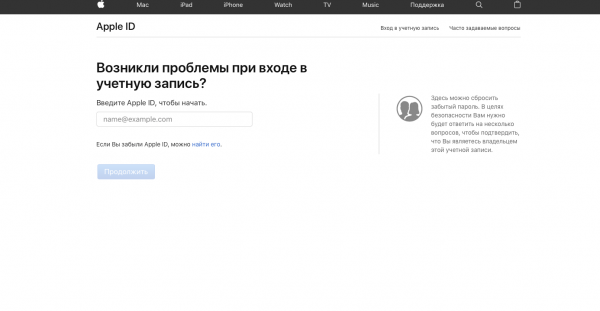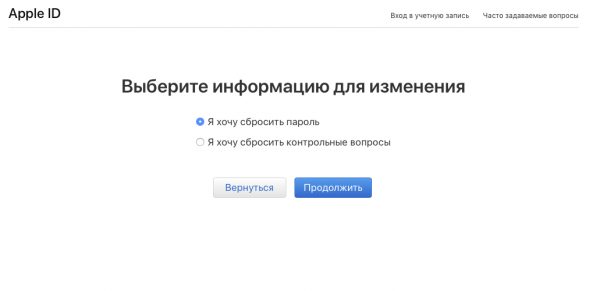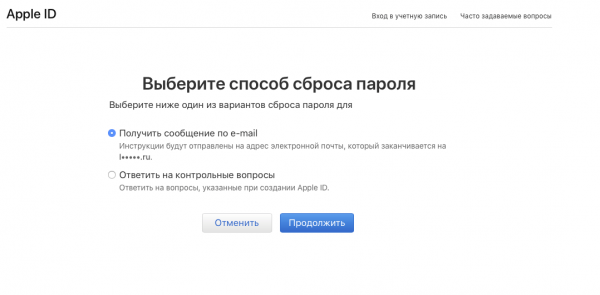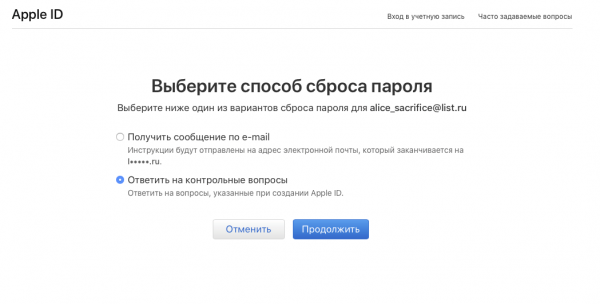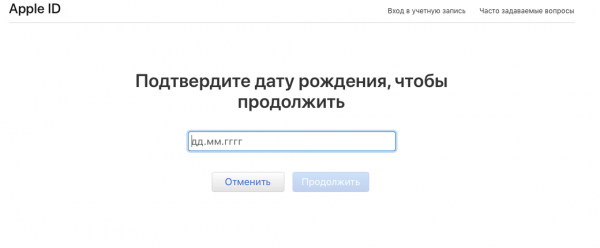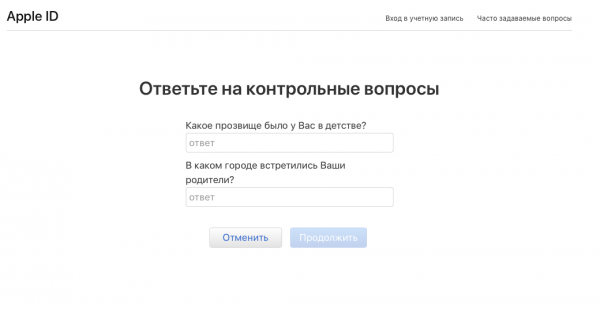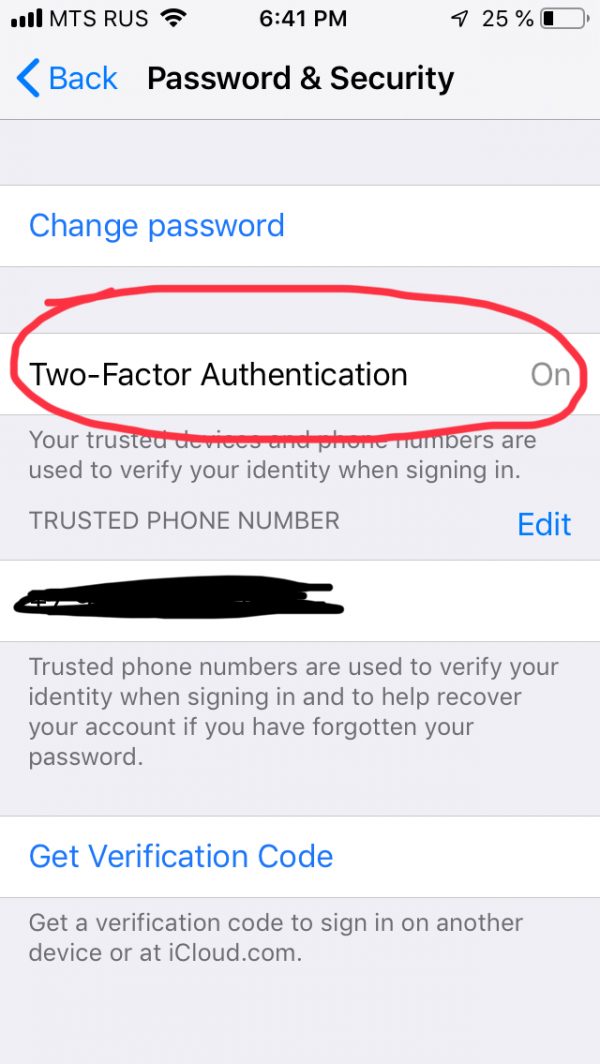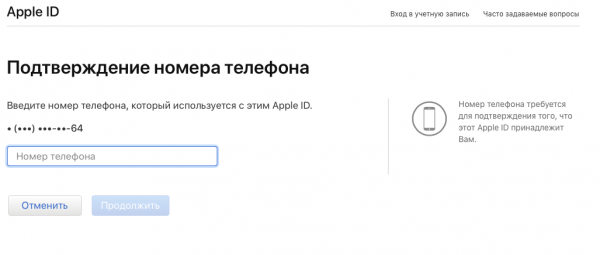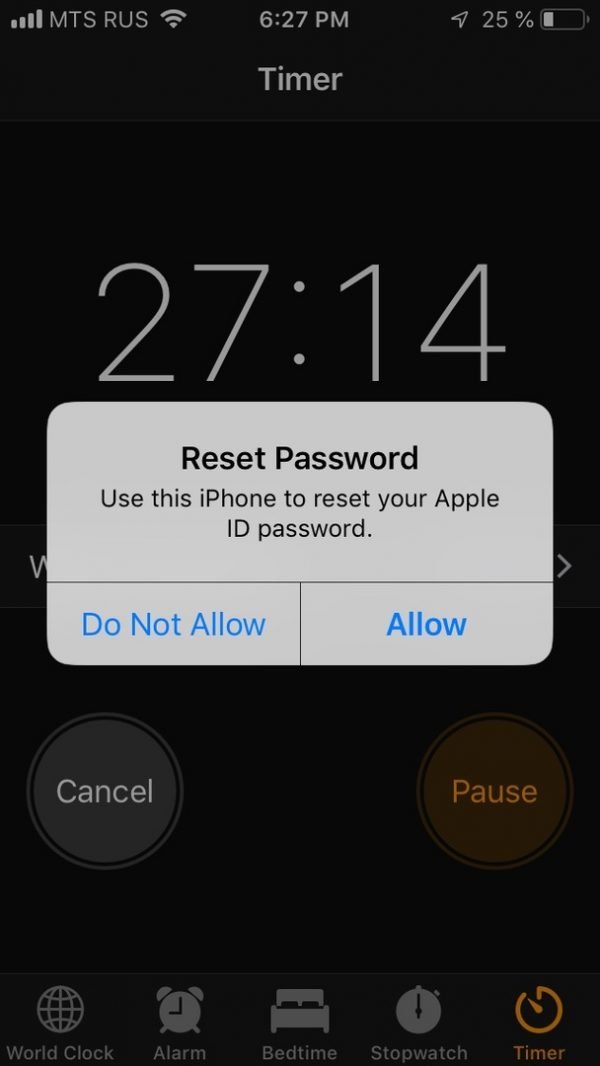Что делать, если забыл пароль от iCloud
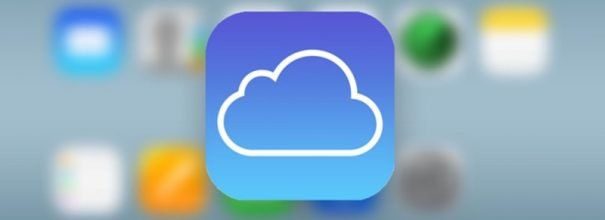
Забыть пароль от учётной записи может каждый. К счастью, Apple предусматривает возможность сброса и восстановления пароля от Apple ID, если пользователь запамятовал его. После выполнения этой процедуры вы сразу же сможете пользоваться всеми сервисами iCloud.
Как восстановить пароль от iCloud
Если вы забыли пароль от «Айклауд», то заменить его на новый можно несколькими способами. Выбор метода зависит от того, доступ к каким устройствам и данным у вас сохранился.
С помощью почты
Если вы можете читать сообщения почты, зарегистрированной в качестве Apple ID, то сбросить пароль и установить новый можно через неё:
- Зайдите на официальный сайт Apple по адресу iforgot.apple.com. Введите почту, которая используется в качестве логина Apple ID.
- Выберите первый пункт («сбросить пароль»). Нажмите «Продолжить».
- Выберите «Получить сообщение по e-mail». Нажмите «Продолжить».
На этом этапе система может выдать вам предложение ввести номер телефона, привязанный к Apple ID. Если произошла такая ситуация, восстановить пароль через почту не получится. Переходите к последней инструкции.
- Проверьте электронную почту, которую вы указывали в первом шаге. Вам должно прийти сообщение с персональной ссылкой, перейдя по которой вы сможете установить новый пароль без указания старого.
С помощью контрольных вопросов
Ещё один возможный метод — ответы на личные вопросы, которые вы указывали при регистрации:
- Выполните первые два шага предыдущей инструкции.
- Выберите в качестве способа сброса пароля «Ответить на контрольные вопросы».
- Система предложит ввести дату вашего рождения, которую вы указывали при создании учётной записи iCloud. Укажите её в формате ДДММГГ. Нажмите «Продолжить».
- Вы увидите несколько вопросов, которые вы выбирали при регистрации. Укажите ответы на них.
Обратите внимание — эта система нечувствительна к регистру. То есть ответы «Москва» и «москва» она воспринимает идентично.
- Если вы правильно ответили на вопросы, система предложит указать и подтвердить новый пароль.
С помощью других устройств Apple (двухфакторная аутентификация)
Двухфакторная аутентификация подключается на устройствах Apple и служит для улучшения мер безопасности. Если для вашей учётной записи она включена хотя бы на одном устройстве, то восстановить пароль через почту или контрольные вопросы не получится.
Если у вас есть iPhone, iPad, iWatch или iPod, в котором произведён вход в систему на данный Apple ID, то вы можете восстановить пароль с её помощью:
- Зайдите на iforgot.apple.com и введите почту. Нажмите «Продолжить».
- Если у вас включена аутентификация через другие устройства, система должна выдать вам предложение ввести зарегистрированный номер телефона. Укажите номер, привязанный к учётной записи Apple ID. Сайт оставляет для вас подсказку — последние две цифры номера.
- После того, как вы нажмёте «Продолжить», на ваши девайсы от Apple поступит предложение сменить пароль.
Предложение поступит на те устройства, на которых включена двухфакторная аутентификация и произведён вход в вашу учётную запись iCloud.
- Коснитесь «Разрешить» (или Allow, если у вас установлен английский язык). Установите и сохраните новый пароль.
Восстановление пароля от iCloud — несложное дело. Разработчики Apple позаботились о том, чтобы у пользователя всегда сохранялся доступ к любимым приложениям, сервисам и медиагалереям.